w7旗舰版系统安装 w7旗舰版系统一键安装教程
现如今电脑已经走进千家万户。大家生活和工作基本上都离不开电脑。电脑在使用久了系统会变的卡顿影响使用。对于新手来说怎么重装系统是一个比较烦恼的问题。那么w7如何一键安装呢?接下来以云骑士安装w7系统为例。分享一下w7旗舰版系统一键安装教程。
w7旗舰版系统一键安装教程步骤阅读
1、安装完以后打开云骑士装机大师。
2、打开后点击软件上方的一键装机。
3、选择最左边的系统重装。
4、云骑士会优先检测本地环境是否符合装机条件。
5、进入选择系统 。选择微软官方原版。
6、再选择64位win7系统。
7、在弹出的下拉菜单中选择旗舰版。
8、资料备份资料可以根据自己的实际需求进行选择。
9、在弹出完成提示框。点击安装系统。
10、用户不用再进行操作了 云骑士会自动完成重装。
11、我们稍作等待系统就安装完成了。
w7旗舰版系统一键安装教程操作步骤
01 下载安装完以后打开云骑士装机大师。

02 打开云骑士装机大师后点击软件上方的一键装机。
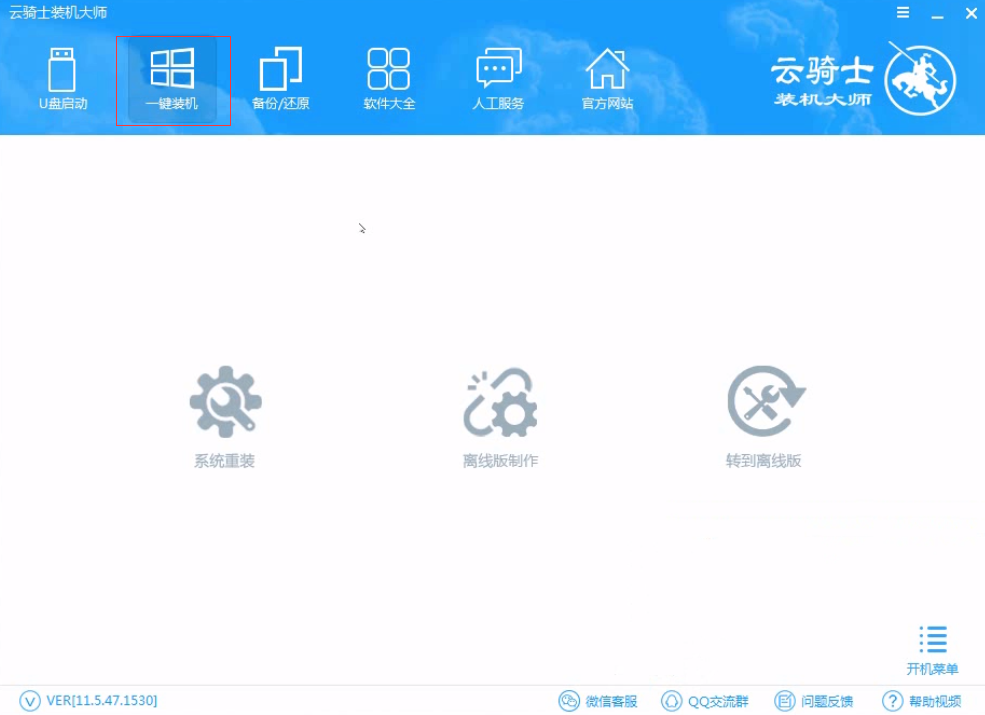
03 选择最左边的系统重装。
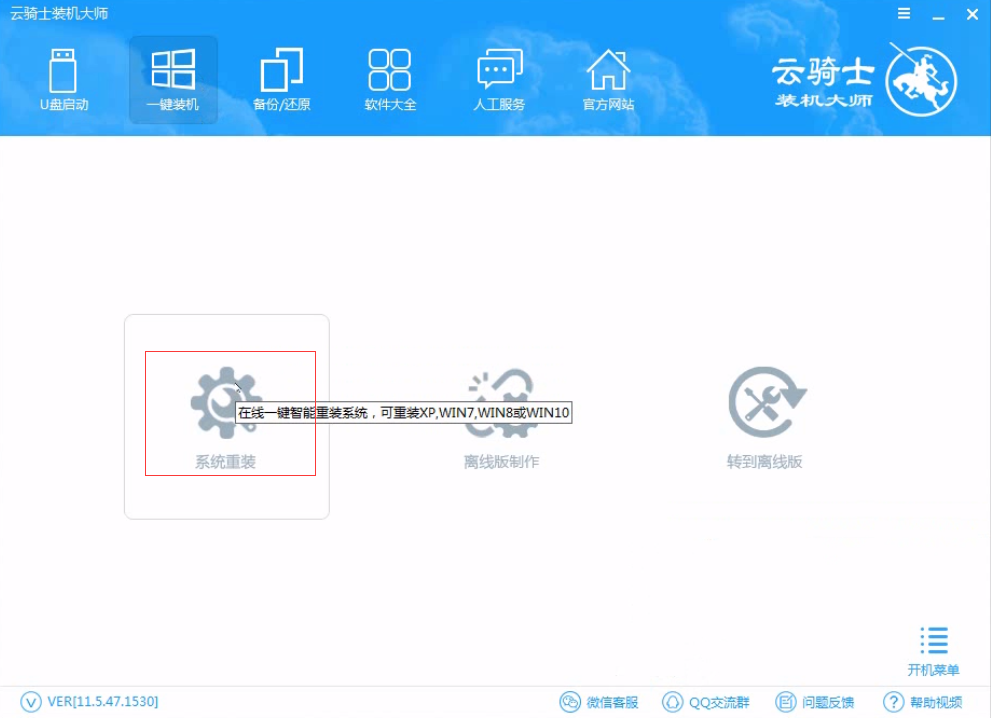
04 云骑士会优先检测本地环境是否符合装机条件 。检测完成后点击下一步。

05 然后我们进入选择系统 。在这选择微软官方原版。
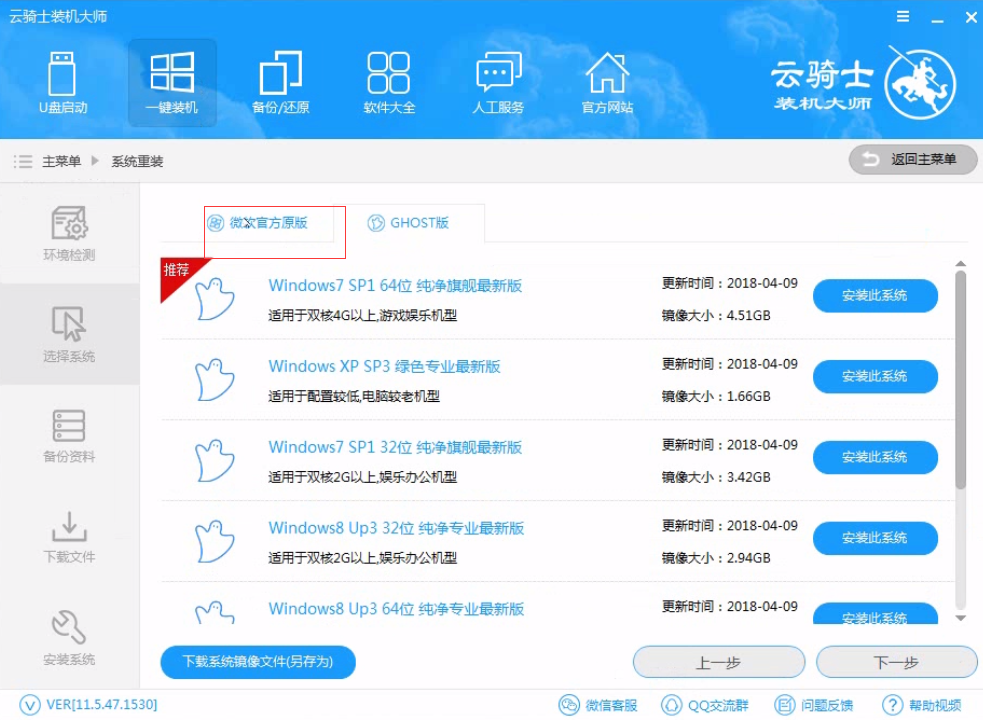
06 再选择64位windows7系统。
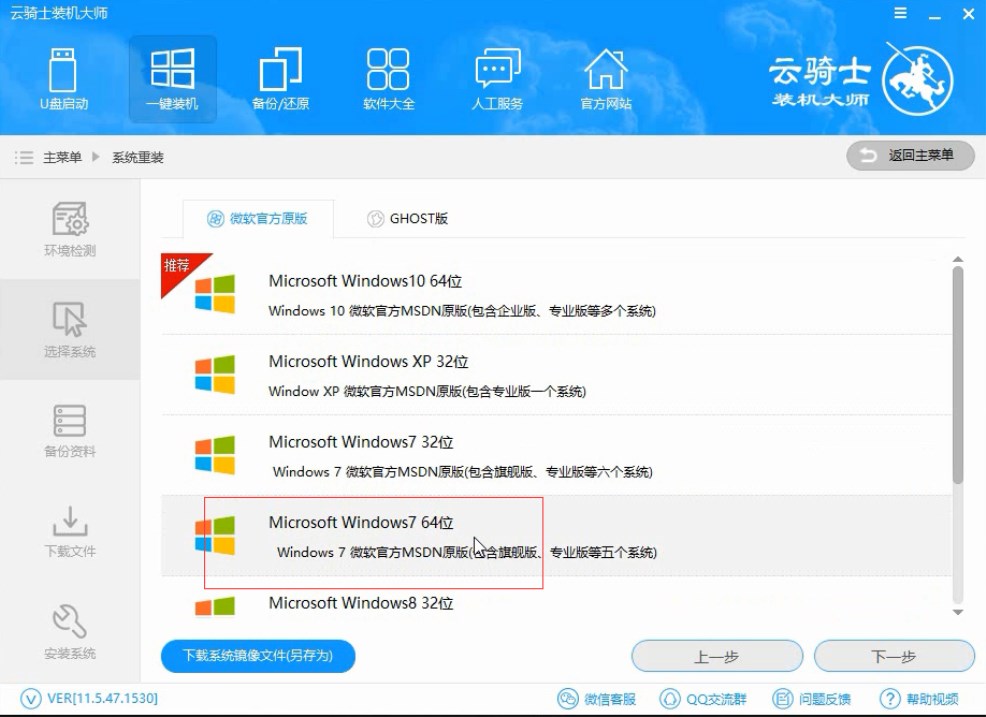
07 在弹出的下拉菜单中选择旗舰版。
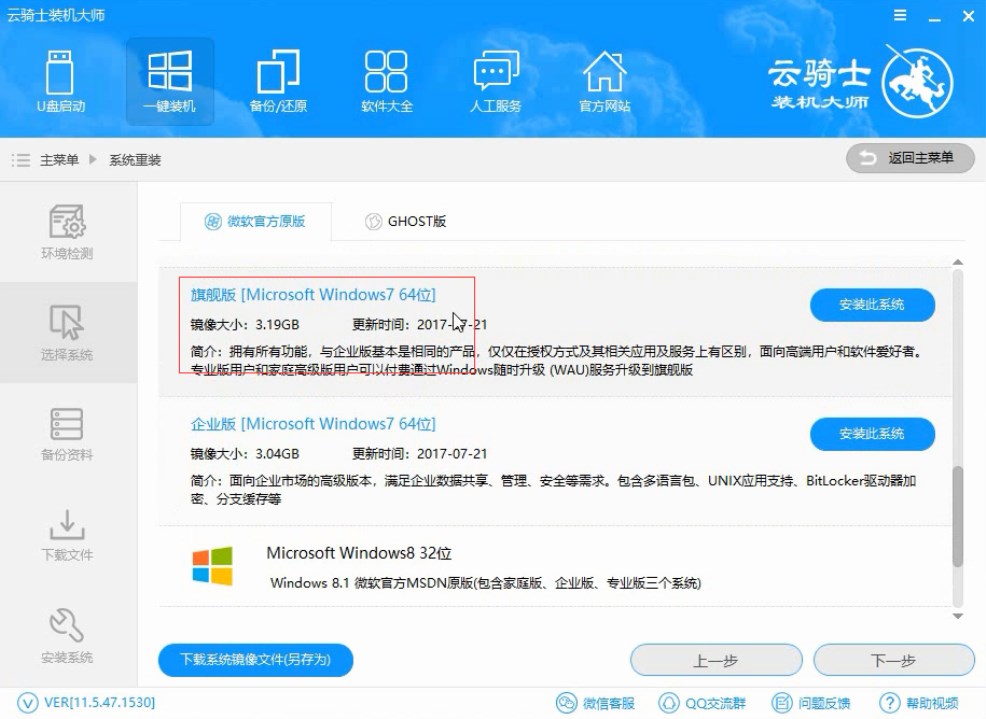
08 接着在资料备份资料里可以根据自己的实际需求进行选择。因为重装以后C盘文件会丢失。所以有重要的资料文件务必要备份。选择完成后点击下一步。
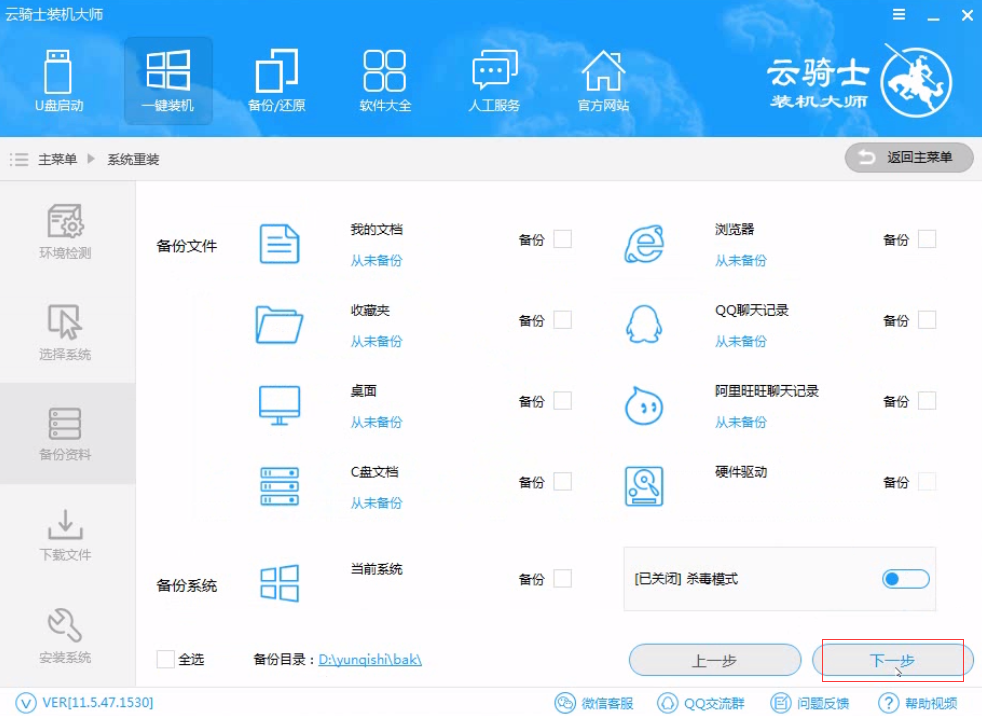
09 在弹出完成提示框。点击安装系统。在这里下载的系统文件较大大家耐心等待。
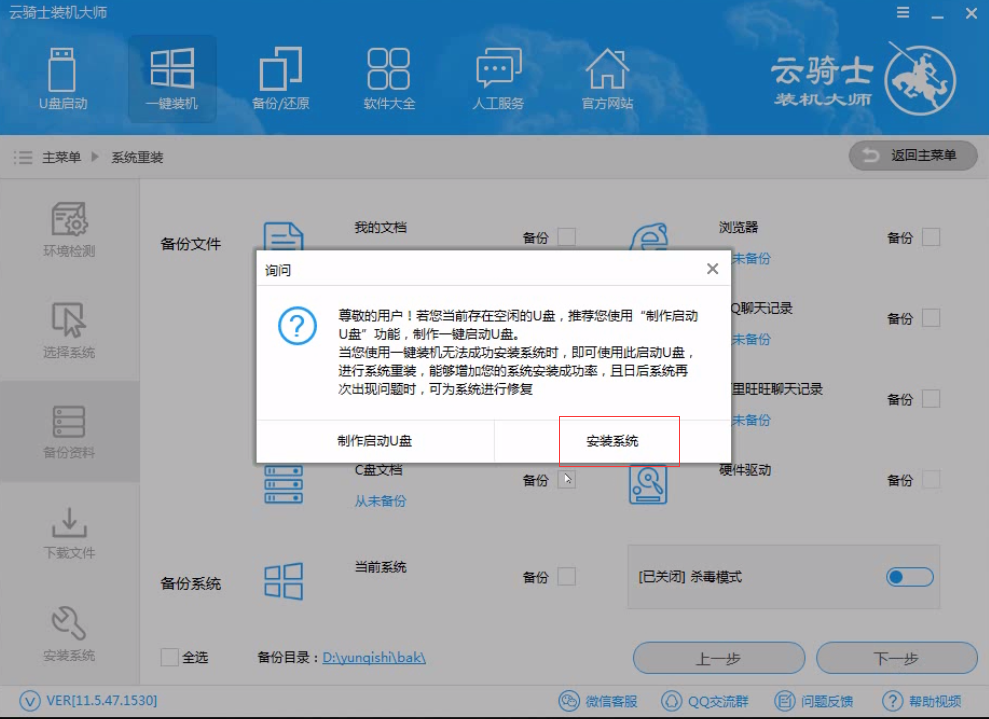
10 从这里开始用户就不用再进行操作了云骑士会自动完成安装。
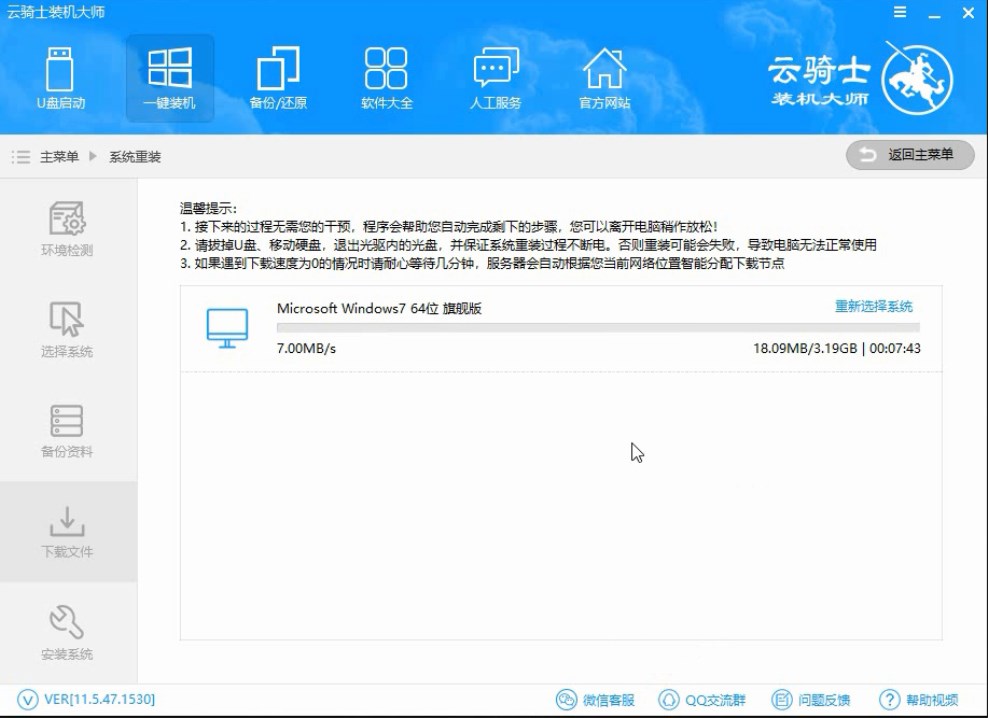
11 系统下载完成后云骑士将会进行第一阶段的安装。

12 完成后会自动重启进行系统重装。
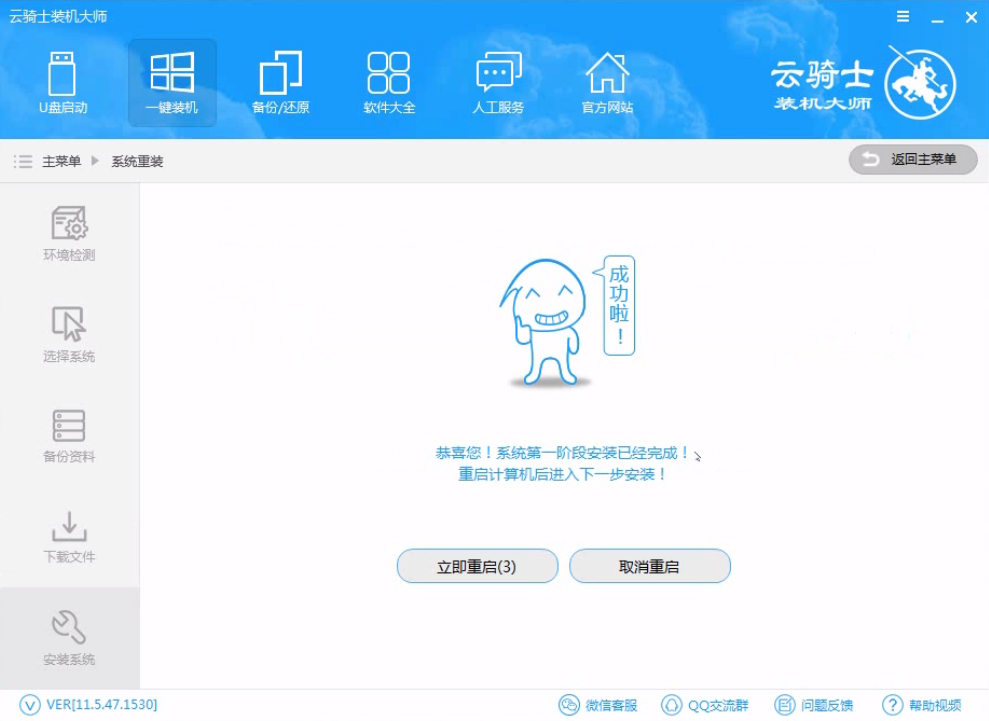
13 然后会进入DOS界面。
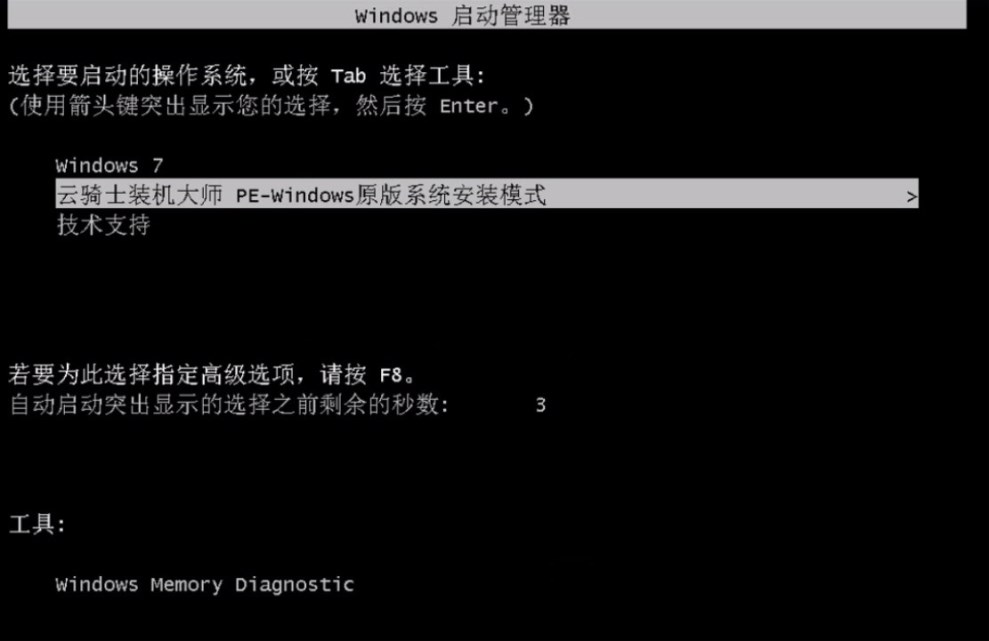
14 云骑士装机大师会自动进入PE系统进行安装。
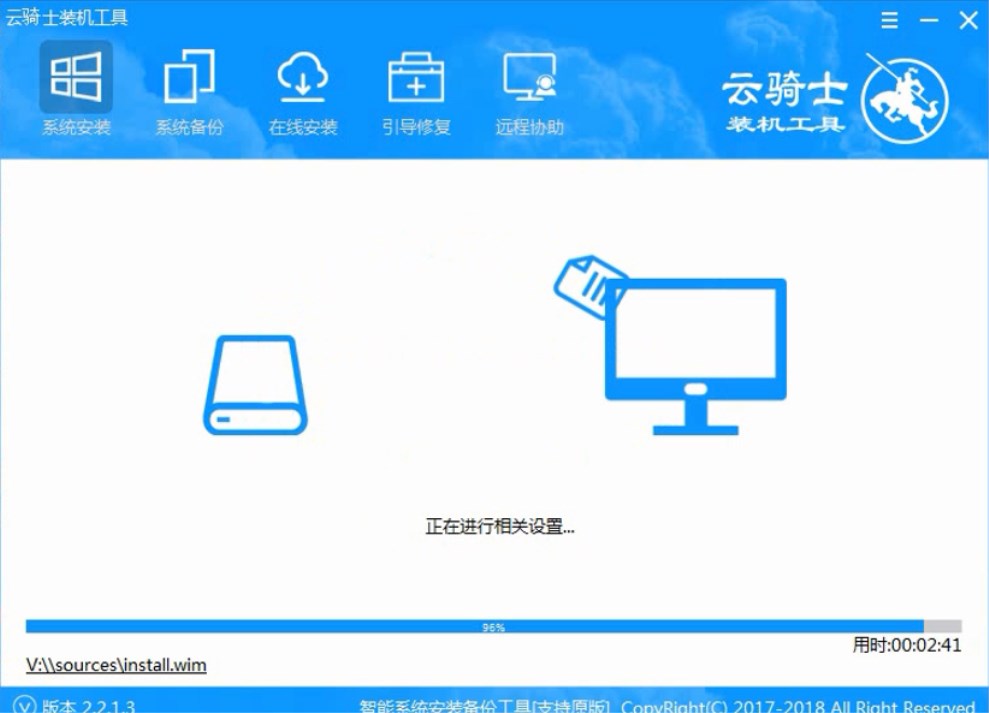
15 安装成功以后系统会自动重启进入win7安装界面。
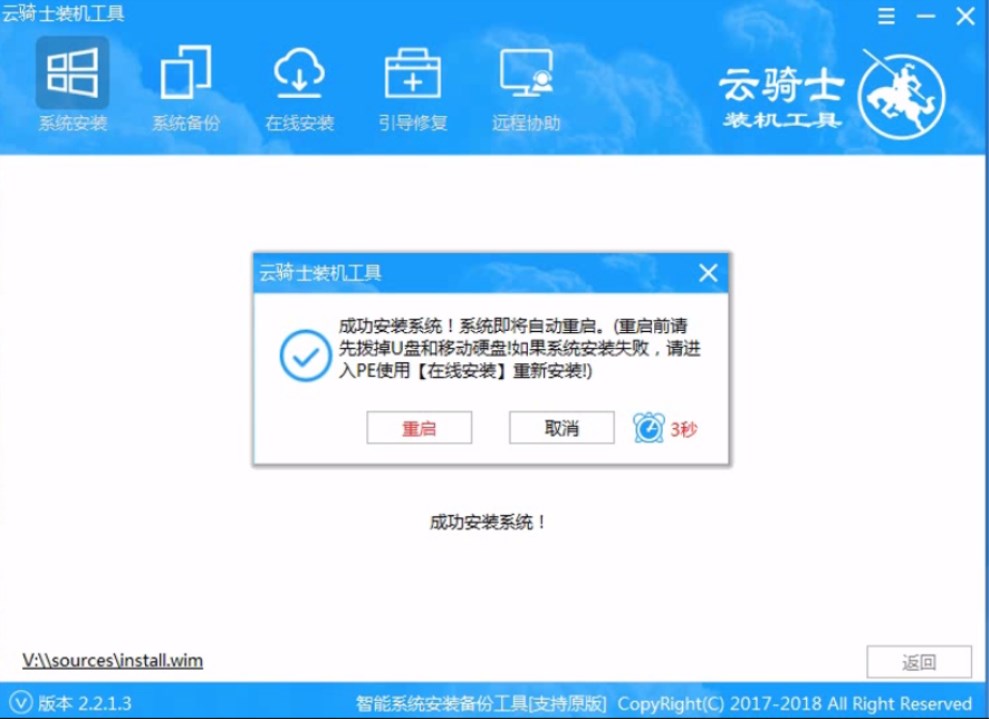
16 在这里我们稍作等待系统就安装完成了。
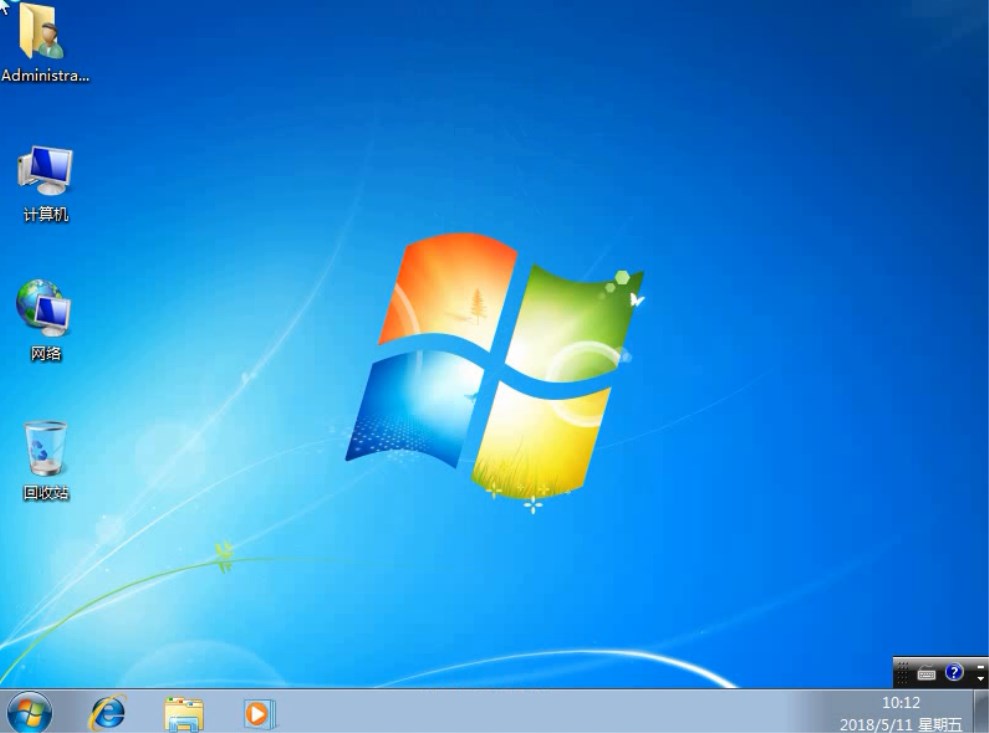
手提电脑win7怎么重装系统 一键重装手提电脑win7系统
手提电脑重装win7系统的方法有很多。比如光盘安装、U盘安装、硬盘安装等等方法。那么有没有比较简单快效的方式呢?一键重装系统是比较方便快捷的重装方法。接下来就以云骑士重装win7系统为例。详细说明手提电脑win7系统怎么重装。

系统之家装win7系统步骤 系统之家win7怎么装
系统之家一键重装工具这款软件已经出品一段时间了。系统之家一键重装工具操作简单方法。对于电脑新手还是电脑大神来说都是无可挑剔的。下面就给大家介绍下系统之家装win7系统步骤:

相关内容
外星人笔记本开不了机 如何使用u盘win7系统 华为笔记本开机黑屏怎么用U盘装Win7旗舰版 笔记本电脑系统文件错误 如何u盘装系统win7 电脑系统故障 如何用u盘安装win7 电脑无法开机怎么用U盘启动盘装win7专业版












